在Windows操作系统中,CMD(命令提示符)是一个强大的工具,可以帮助我们快速执行各种操作。而进入C盘是许多操作的基础,本文将详细介绍如何在Windows CMD中快速进入C盘,帮助你告别繁琐的操作。
1. 打开CMD命令提示符
首先,你需要打开CMD命令提示符。以下是一些常用的打开方法:
1.1 使用搜索功能
在Windows 10或Windows 11的任务栏上,点击搜索框。
输入“cmd”或“命令提示符”。
在搜索结果中找到并点击打开。
1.2 通过运行窗口
按下Windows键 + R键,打开运行窗口。
在运行窗口中输入“cmd”。
点击确定或按下回车键。
1.3 使用任务管理器
按下Ctrl + Shift + Esc键打开任务管理器。
在任务管理器的“文件”菜单中选择“新建任务”。
在弹出的对话框中输入“cmd”。
点击确定或按下回车键。
1.4 从文件资源管理器
右键点击任务栏上的“此电脑”或“我的电脑”。
在弹出的菜单中选择“打开命令提示符”或“打开命令提示符(管理员)”。
2. 进入C盘
打开CMD命令提示符后,你可以使用以下方法进入C盘:
2.1 使用盘符
直接在命令行输入C:,然后按回车键。
2.2 使用cd命令
在命令行输入cd C:\,然后按回车键。
也可以使用缩写cd C:。
2.3 使用快速访问
如果你经常需要进入C盘,可以将C盘添加到快速访问列表中:
右键点击任务栏上的“此电脑”或“我的电脑”。
在弹出的菜单中选择“属性”。
在系统窗口中,点击“高级系统设置”。
在系统属性窗口中,点击“环境变量”。
在系统变量中找到Path变量,点击“编辑”。
在变量值中添加;C:\,然后点击确定。
重新启动CMD命令提示符。
3. 小技巧
使用Tab键可以自动补全命令和路径。
使用cd..命令可以返回上一级目录。
使用cd /命令可以返回根目录。
通过以上方法,你可以在Windows CMD中快速进入C盘,提高工作效率。希望这篇文章能帮助你告别繁琐的操作!